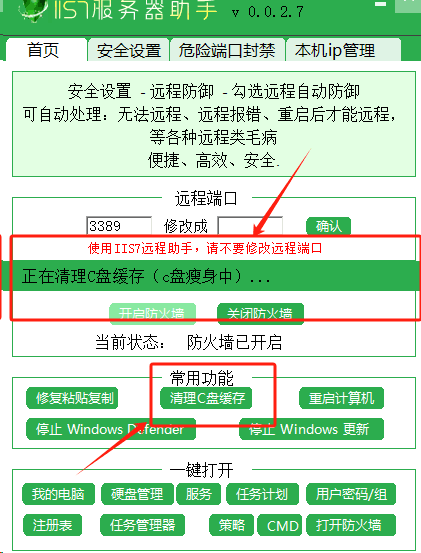随着时间的推移,我们的电脑C盘会积累大量的文件和数据,这可能会导致磁盘空间不足,进而影响系统的运行效率。本文将指导你如何识别并安全地删除C盘中的无用文件,释放宝贵的磁盘空间。
一、了解C盘的主要组成部分
C盘通常包含了操作系统的核心文件、应用程序、用户文件以及各种临时文件。在开始清理之前,我们需要先了解C盘上的主要文件夹和文件类型。
主要文件夹包括:
-
Program Files 和 Program Files (x86):包含已安装的应用程序文件。
-
Users 或 Documents and Settings:存储用户的个人文件和设置。
-
Windows:存放系统核心文件和组件。
-
Temp:存放临时文件。
-
Recycle Bin:回收站,保存被删除的文件。
二、识别可以删除的文件
1. 清理临时文件
临时文件通常不会影响系统的正常运行,可以安全删除。
操作步骤:
-
打开“此电脑”。
-
右键点击C盘,选择“属性”。
-
点击“磁盘清理”按钮。
-
在弹出的窗口中勾选“临时Internet文件”、“临时文件”等选项。
-
点击“确定”,然后选择“删除文件”。
2. 删除旧的系统更新文件
系统更新完成后,旧的更新文件通常可以安全删除。
操作步骤:
-
打开命令提示符(管理员模式)。
-
输入 cleanmgr /sagerun:1 并回车。
-
在弹出的磁盘清理对话框中选择C盘,然后点击“确定”。
-
勾选“清理系统文件”复选框。
-
勾选“Windows更新清理”等选项,点击“确定”。
3. 清理下载文件夹
下载文件夹中可能含有不再需要的大文件。
操作步骤:
-
打开“文件资源管理器”。
-
导航至“下载”文件夹。
-
审查文件列表,删除不再需要的文件。
4. 移除不必要的应用程序
不再使用的应用程序占据了大量的磁盘空间。
操作步骤:
-
打开“控制面板” -> “卸载程序”。
-
选择不再需要的应用程序,点击“卸载”。
5. 使用第三方工具
第三方工具如CCleaner、iis7服务器助手可以帮助你快速识别并清理无用文件。
操作步骤:
-
下载并安装iis7服务器助手。
-
运行软件,选择“清理”选项。
-
根据提示进行清理。
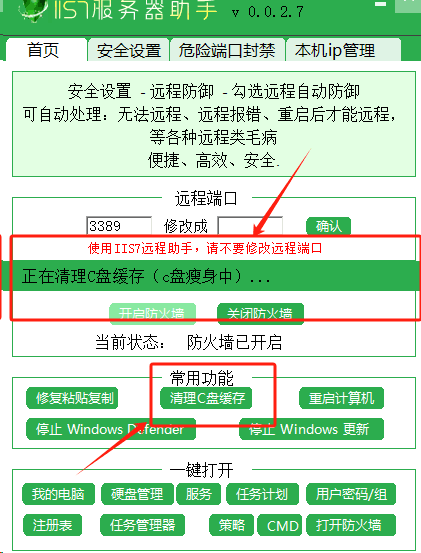
三、注意事项
-
备份重要文件:在进行任何删除操作之前,确保重要的文件已经被备份。
-
不要删除未知文件:不确定用途的文件不要轻易删除,以免影响系统稳定性和功能。
-
避免修改系统文件:不要直接删除Windows文件夹下的文件,除非你知道自己在做什么。
四、结语
通过上述方法,你可以安全地清理C盘中的无用文件,释放宝贵的空间。记得定期进行清理,以保持良好的系统性能。希望这篇文章能帮助你更好地管理电脑磁盘空间!